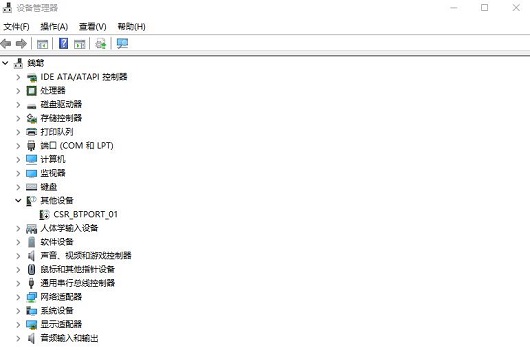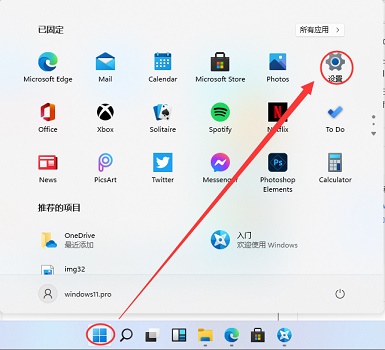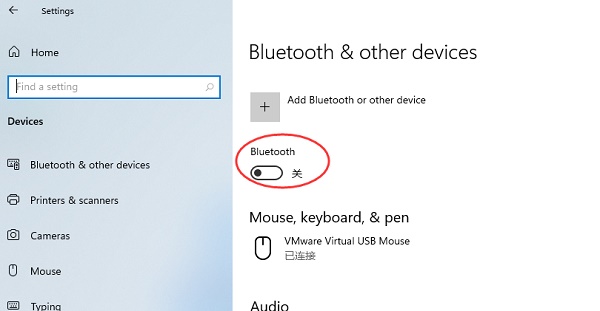蓝牙耳机、蓝牙鼠标等设备是现在很多年轻人使用电脑时必备的,但是很多朋友在更新到Win11系统后,发现自己的蓝牙设备无法连接和使用了,这可能是因为没有更新驱动或没有正常开启蓝牙,下面就一起来看看怎么解决吧。
win11蓝牙不能用怎么办
方法一:
1、首先我们在下方任务栏中点击搜索按钮,搜索并进入“设备管理器”
2、然后在设备管理器中找到我们的蓝牙设备,右键选中它,点击“更新驱动”即可。
3、如果在设备管理器中找不到蓝牙设备,那我们可以下载一个鲁大师,在其中更新驱动。【鲁大师下载】
方法二:
1、首先我们通过开始菜单进入“设置”
2、在设置界面中找到“devices”设备。
3、然后点击“Bluetooth”选项,再将下方的开关设置为“开”即可。
以上就是win11蓝牙不能用的解决方法介绍了,大家快去开启使用自己的蓝牙设备吧。想知道更多相关消息还可以收藏本站。

 时间 2023-03-07 14:39:47
时间 2023-03-07 14:39:47 作者 admin
作者 admin 来源
来源 

 立即下载
立即下载